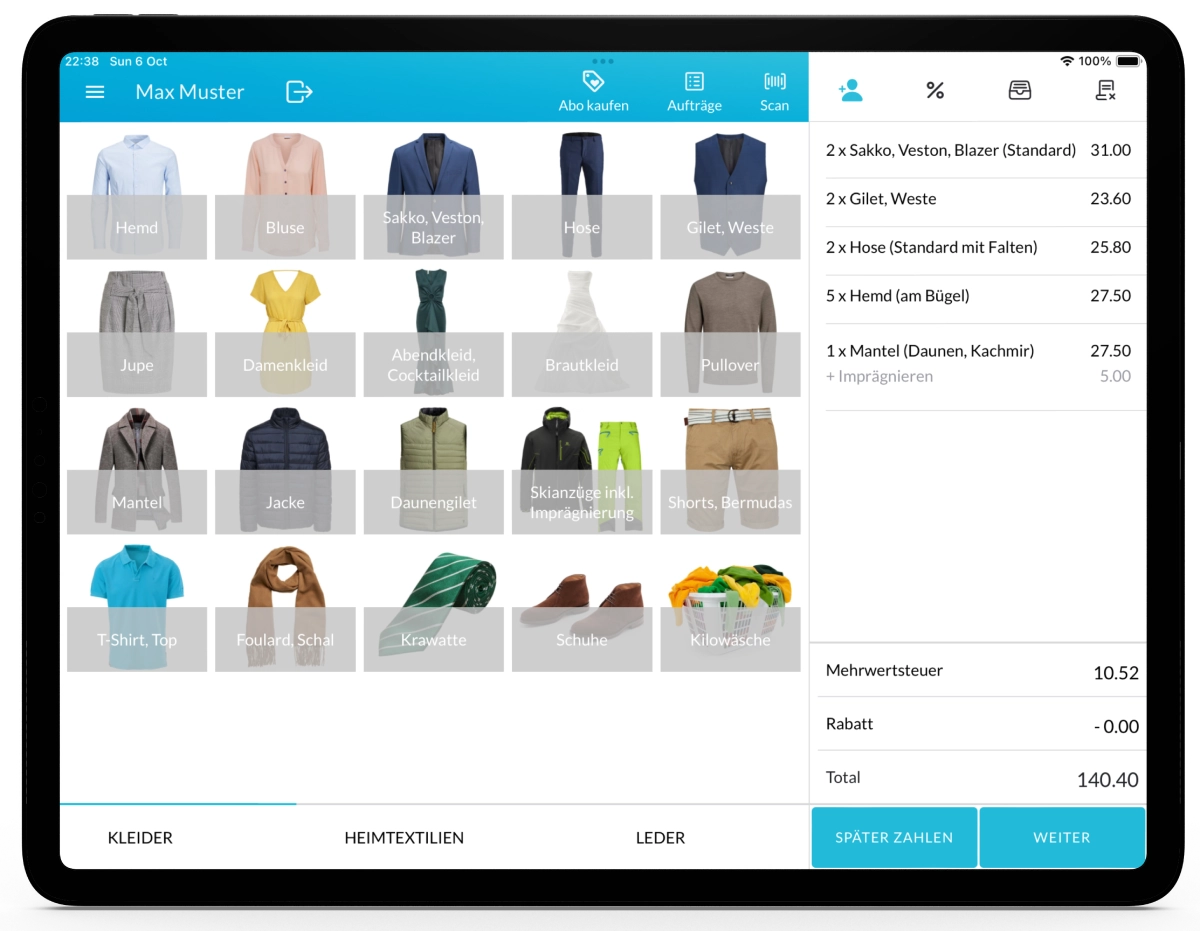Mit Lagutta POS können Sie ganz einfach Kunden registrieren und zu Bestellungen hinzufügen. Dadurch haben Sie Zugriff auf die Kundenhistorie, können Abonnementpläne verwalten, Bestellbenachrichtigungen versenden und – falls das Treueprogramm aktiviert ist – den Kunden das Sammeln von Punkten ermöglichen.
Schritt-für-Schritt-Anleitung zur Registrierung eines Kunden
1. Wählen Sie das Kunden-Symbol
Klicken Sie auf der Hauptseite des Verkaufsbildschirms auf das Kunden-Symbol, um die Kundenübersicht zu öffnen.
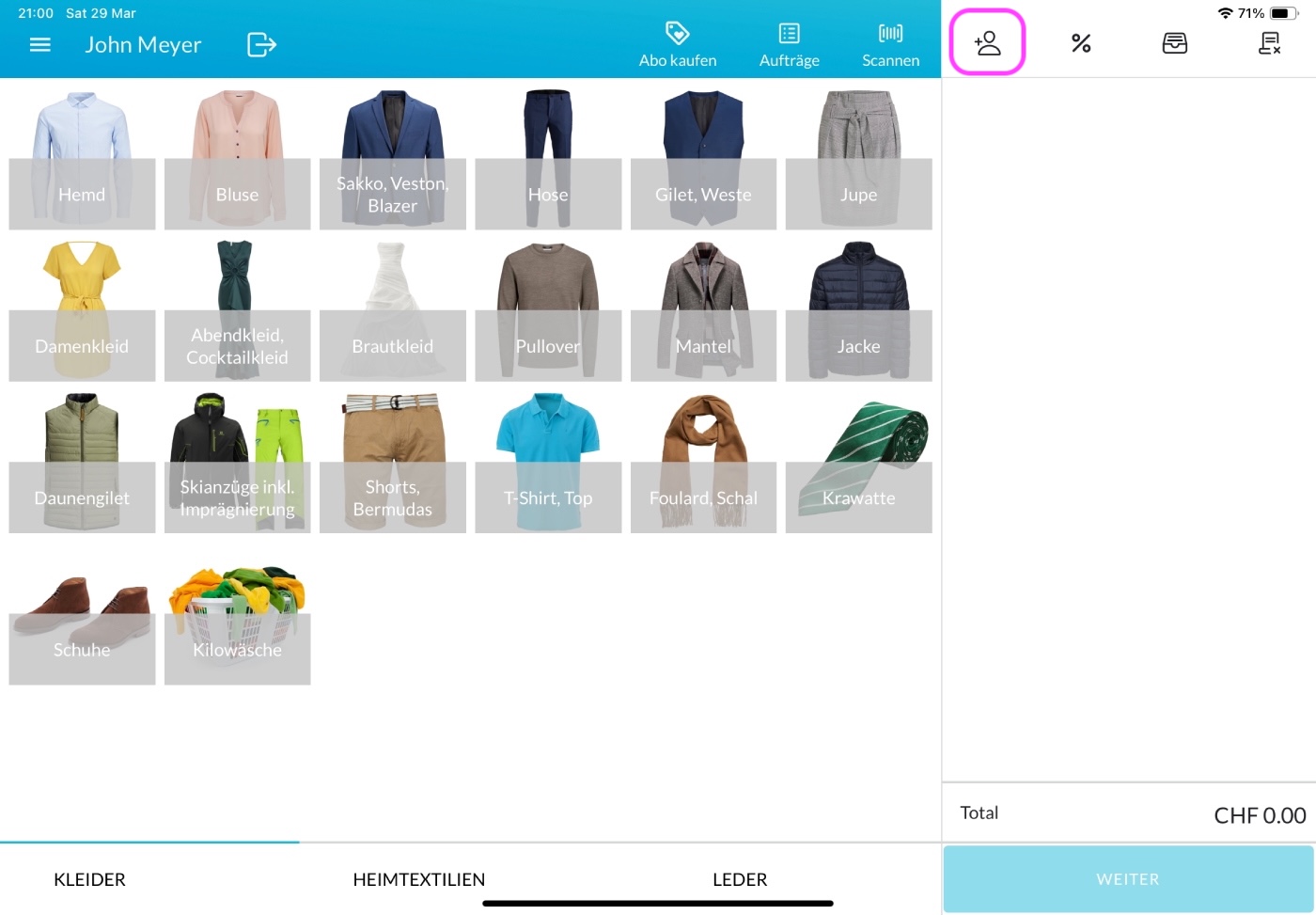
2. Klicken Sie auf „+Neuer Kunde“
Klicken Sie auf der Kundenübersicht auf „+Neuer Kunde“, um den Registrierungsprozess zu starten.
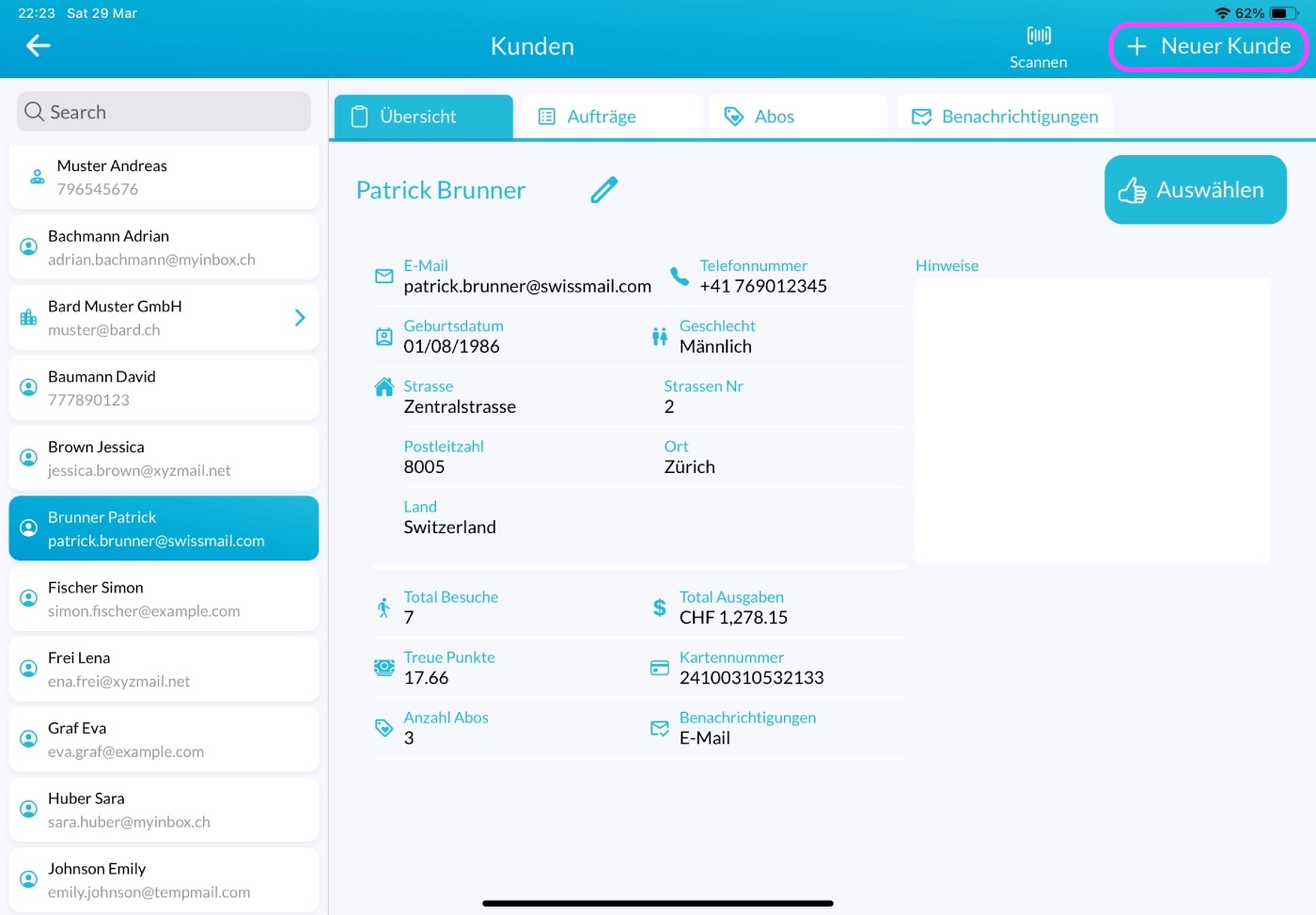
3. Geben Sie die Kundendaten ein
Ein Neuer Kunden-Registrierungsformular wird geöffnet.
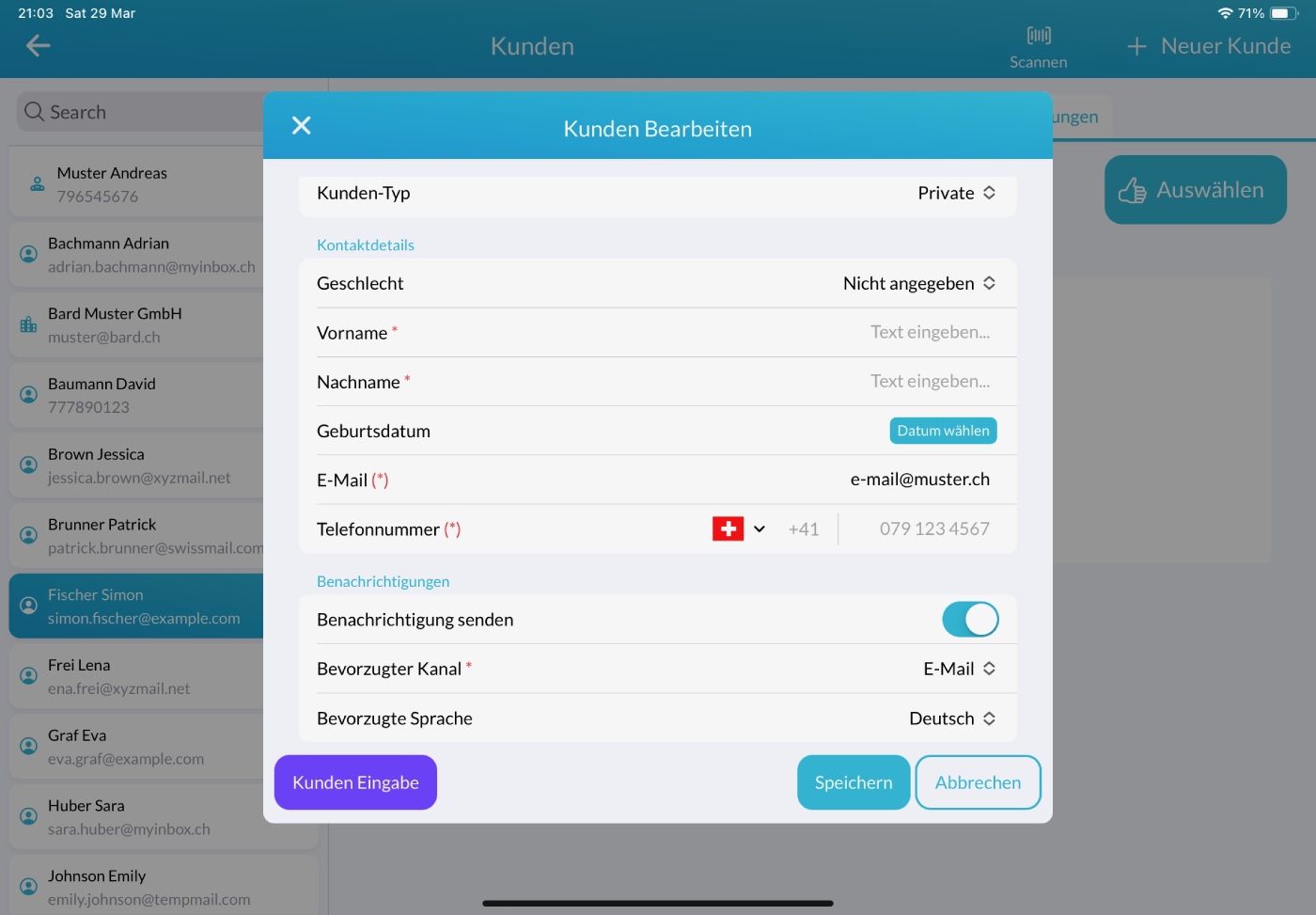
Nun können Sie die Daten des Kunden in die vorgesehenen Felder eintragen.
Kunden-Typ: Wählen Sie aus vier Haupt-Kunden-Typen:
- Privat (Standard): Reguläre Privatkunden.
- Geschäft: Geschäftskunden. Sie können spezielle Geschäfts-Rabatte zuweisen und Rechnungen im Back Office erstellen.
- Unternehmen: Für Geschäftskunden mit mehreren Mitarbeitern. Diese Option ist nützlich, wenn Sie mit Unternehmen arbeiten, die viele Mitarbeiter haben, und alle Mitarbeiter unter einem Konto verwalten möchten. Wenn eine Vereinbarung besteht, können Sie auch einen Unternehmensrabatt anwenden.
- Unternehmensmitglied: Verwenden Sie diesen Typ, um einzelne Mitarbeiter unter einem Unternehmen hinzuzufügen.
Kontaktdetails: Geben Sie den Vornamen, Nachnamen, das Geschlecht, das Geburtsdatum, die E-Mail-Adresse, die Telefonnummer und die Adresse des Kunden ein.
- Telefonnummer oder E-Mail ist erforderlich – mindestens eines der beiden Felder muss ausgefüllt werden.
- Geschlecht (optional): Wählen Sie zwischen Männlich, Weiblich oder Nicht angegeben.
- Geburtsdatum (optional): Geben Sie das Geburtsdatum des Kunden ein, falls erforderlich.
- Adresse (optional): Sie können die Adresse des Kunden eingeben, wenn gewünscht.
Zusätzliche Einstellungen:
Benachrichtigungen senden:
Aktivieren Sie diese Option, wenn Sie den Kunden benachrichtigen möchten, wenn sein Auftrag zur Abholung bereit ist.Sie können auch den bevorzugten Benachrichtigungskanal des Kunden (z. B. E-Mail) und die bevorzugte Sprache für den Erhalt von Benachrichtigungen auswählen.
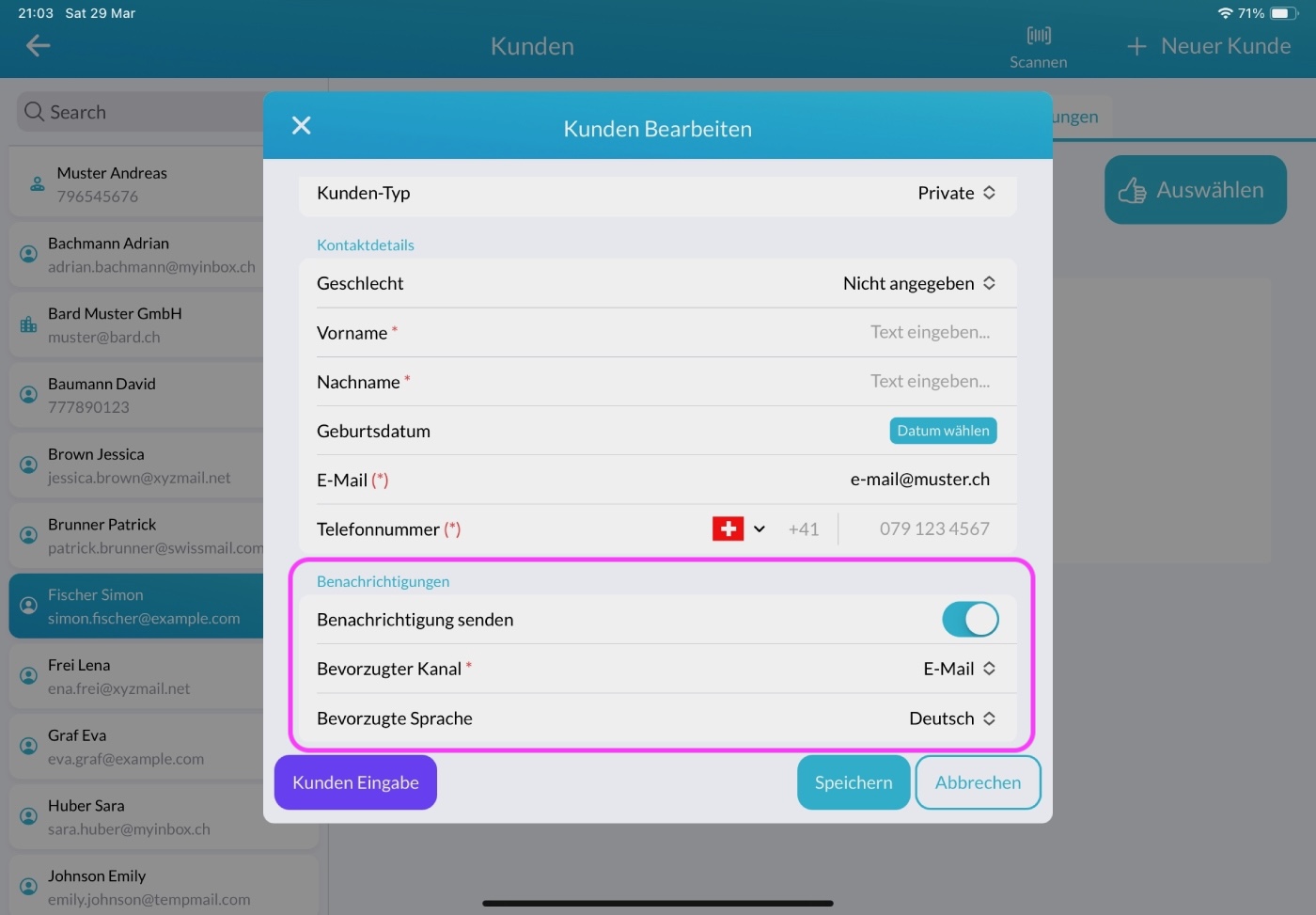
Kundenrabatt:
Weisen Sie bestimmten Kunden einen individuellen Rabatt zu, hauptsächlich für Geschäftskunden. Sobald der Rabatt zugewiesen ist, wird er automatisch bei jedem Auftrag des Kunden angewendet.
Hinweise:
Sie können benutzerdefinierte Notizen über den Kunden hinzufügen, wie z. B. Vorlieben oder andere Details. Diese können später in der Kundenübersicht bearbeitet werden.
Treueprogramm:
Falls das Treueprogramm im Back Office aktiviert ist, sammeln Kunden für jeden Auftrag Punkte. Um das Treueprogramm für einen bestimmten Kunden zu deaktivieren, schalten Sie die Option einfach aus.
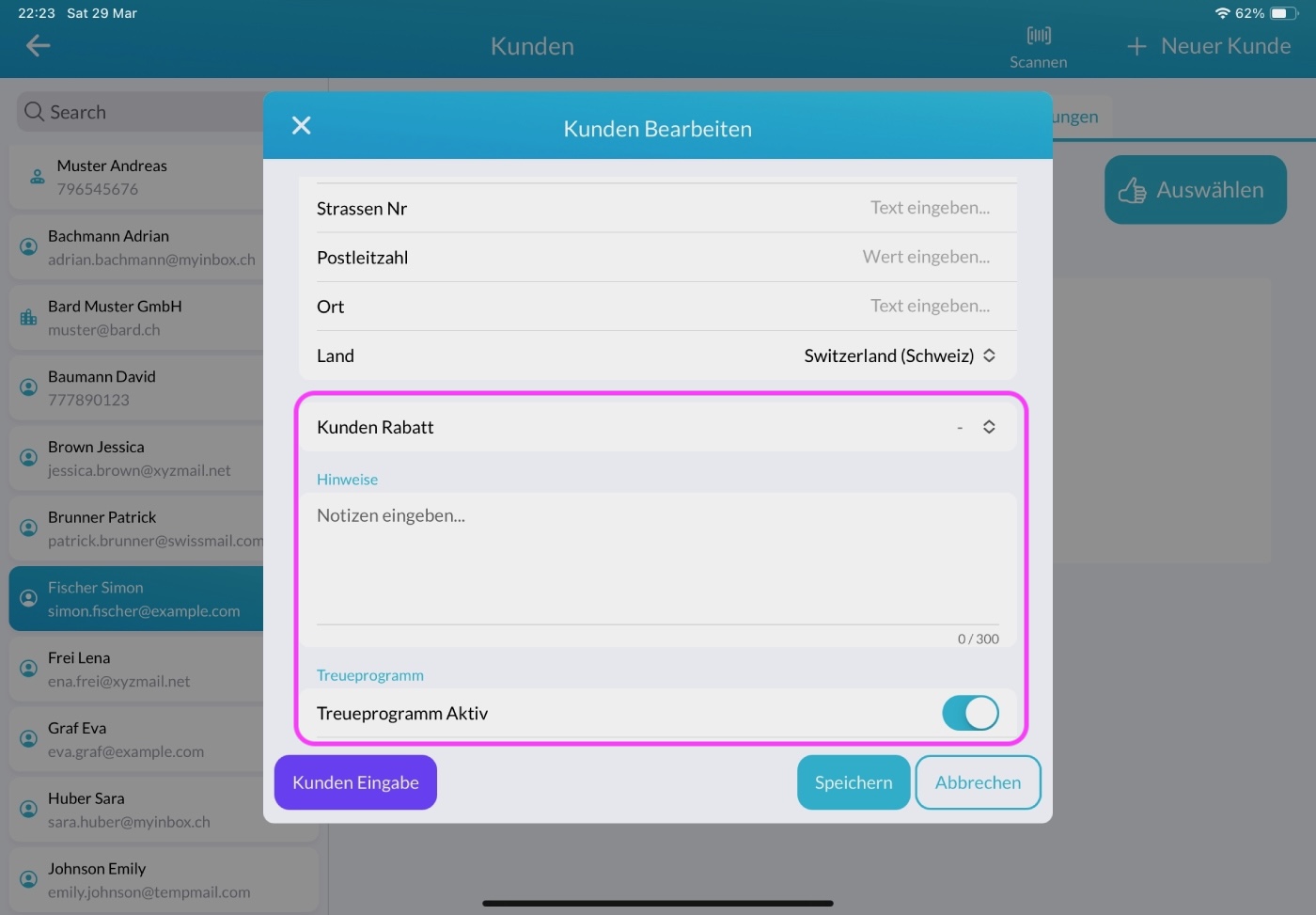
4. Letzte Schritte: Speichern des Kunden
Sobald alle Kundendaten eingegeben wurden, klicken Sie auf Speichern, um den Vorgang abzuschließen und zur Kundenübersicht zurückzukehren.
Kunden-Selbsteingabe Option
Alternativ können Sie den Kunden seine Daten selbst eingeben lassen.
Klicken Sie auf „Kundeneingabe“, um das Kundenregistrierungsformular auf dem Kunden-Display anzuzeigen. Der Kunde kann seine Kontaktdetails und Adresse auf dem Display eingeben.
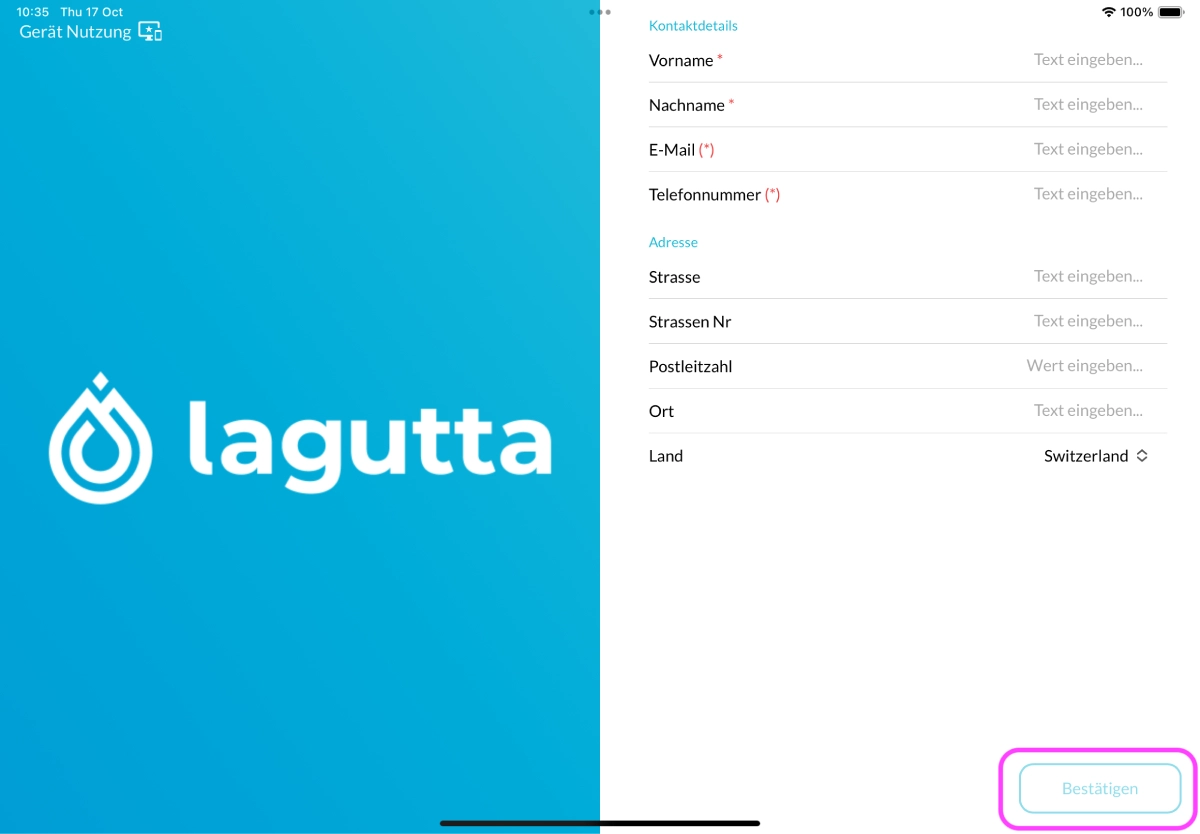
Wenn der Kunde fertig ist, drückt er „Bestätigen“ auf dem Kunden-Display. Die Daten werden auf Ihr Haupt-Kassen-Display übertragen.
Sie können die Informationen überprüfen, die oben beschriebenen zusätzlichen Einstellungen anpassen und auf Speichern klicken, um den Vorgang abzuschließen.